Come possiamo attivare Flash Player su Internet Explorer
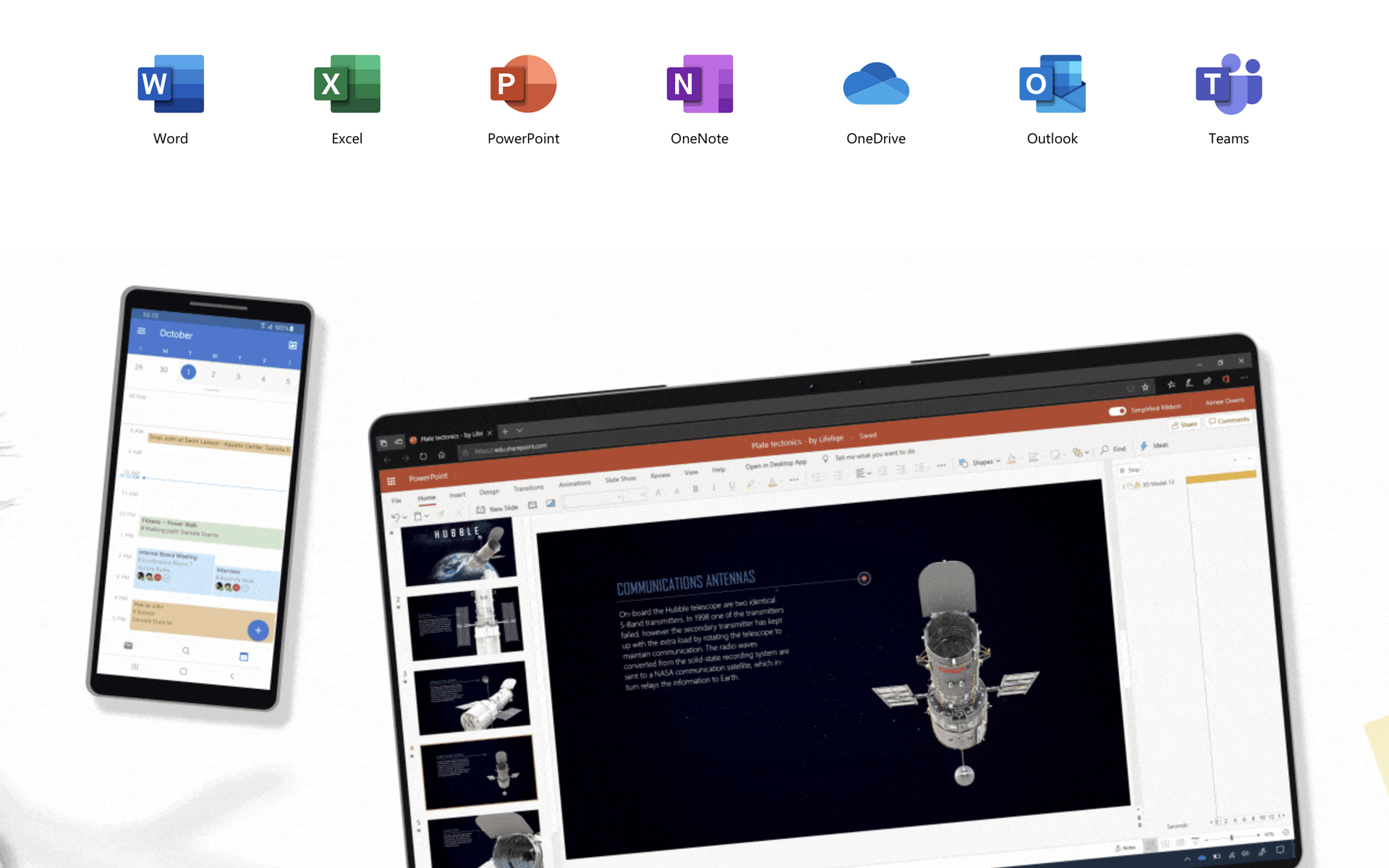
Desi majoritatea browserelor ofera suport pentru Html9, cele mai multe clipuri video disponibile online folosesc in continuare Flash Player-ul pentru redarea continutului. In sistemele de operare Windows 8, Windows 8.1 E Windows 10, Internet Explorer arriva al pacchetto con plugin-ul Adobe Flash Player, ceea ce inseamna ca utilizatorii acestui browser nu mai trebuie sa instaleze manual respectivul plugin pentru a vizualiza continutul Flash disponibil online.
Se nu puteti vizualiza continutul Flash in browser-ul Internet Explorer, cel mai probabil pluginul Adobe Flash Player è disabilitato sau necesita instalarea unui aggiornamento.
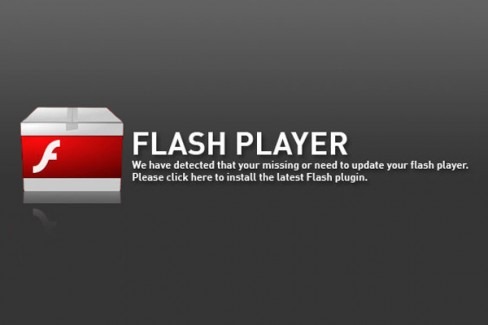
Cum activam Adobe Flash Player in browser-ul Internet Explorer?
- aprire Internet Explorer si dati click pe iconita in forma de rotita (Utensili) afisata in coltul din dreapta-sus pentru a deschide Menu Impostazioni
- din meniul afisat dati click pe Gestisci componenti aggiuntivi
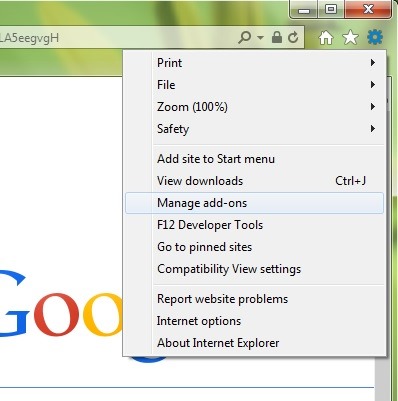
- in fereastra deschisa, dati click pe optiunea Barre degli strumenti ed estensioni (partea stanga), apoi in dreapta identificati intrarea Shockwave Flash Object, Click-destro fai clic su di esso e seleziona Abilitare
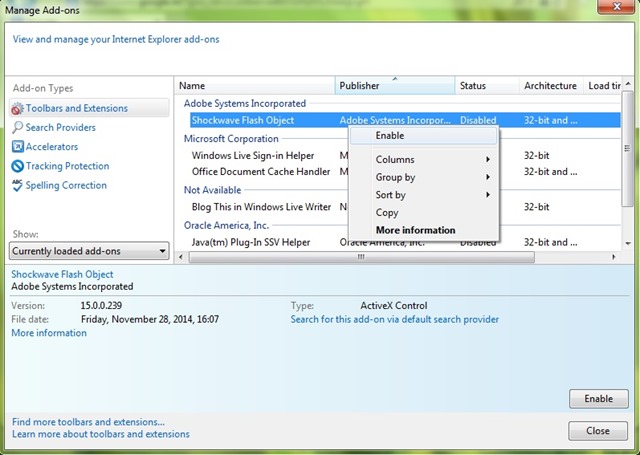
- Poi restartati browser-ul pentru ca modificarea facuta sa aiba efect.
Nota: In cazul in care nu sunteti sigur daca aveti plug-inul Flash Player-ul instalat in Internet Explorer, vizitati questo collegamento. Tot pe aceasta pagina puteti verifica si daca aveti cea mai noua versiune Adobe Flash Player instalata in sistem.
Impostazioni invisibili – How to enable Flash Player in Internet Explorer
Come possiamo attivare Flash Player su Internet Explorer
Cosa c'è di nuovo
Di Stealth L.P.
Fondatore ed editore Stealth Settings, din 2006 pana in prezent. Experienta pe sistemele de operare Linux (in special CentOS), Mac OS X , Windows XP > Windows 10 Si WordPress (CMS).
Visualizza tutti i messaggi di Stealth L.P.Potrebbe interessarti anche...


Un pensiero su “Come possiamo attivare Flash Player su Internet Explorer”
Jak aktivovat Adobe flash player?